本ブログにはアフィリエイト広告が掲載された記事があります
この記事では「ソフトバンクでiPhoneに機種変更する方法」について書いてみたからチェックしておくれ!
ソフトバンクでiPhoneに機種変更する方法とお得なキャンペーンを紹介します。また、オンラインショップ・店舗・自分で機種変更する手順やおすすめのタイミングなど詳しく解説しますので、ソフトバンクで機種変更を検討している方は参考にしてください。
ソフトバンクは大手3大キャリアの1つです。回線も安定しており、安心感があるので、ソフトバンクを契約している方も少なくありません。
iPhone 16の発売も2024年9月に予想されており、ソフトバンクで機種変更を検討している方もいるのではないでしょうか。最新iPhoneなど様々な機種を取り扱っているので、好みの機種に買い替えられるでしょう。
この記事では、ソフトバンクで機種変更する際の手順や費用について解説しています。機種変更時に利用できるキャンペーンも紹介しているので、参考にしてみてください。
Contents
iPhone 16シリーズのソフトバンクでの価格

2024年9月に発売が予想されているiPhone 16シリーズの価格は、これまでの傾向から127,000円~ほどだと予想されています。
ソフトバンクでは、アップルストアより2万円ほど高く販売されているため、145,000円~ほどになる可能性が高いです。
しかし、新トクするサポートを適用すれば、半額ほどの価格で購入できるため、7万円前後で購入できるのはないかと思われます。
1年や2年で端末を買い替えたい方は、新トクするサポートの活用がおすすめです。
ここからはソフトバンクでiPhoneに機種変更する方法を解説していきます。
ソフトバンクでお得にiPhoneへ機種変更できるキャンペーン
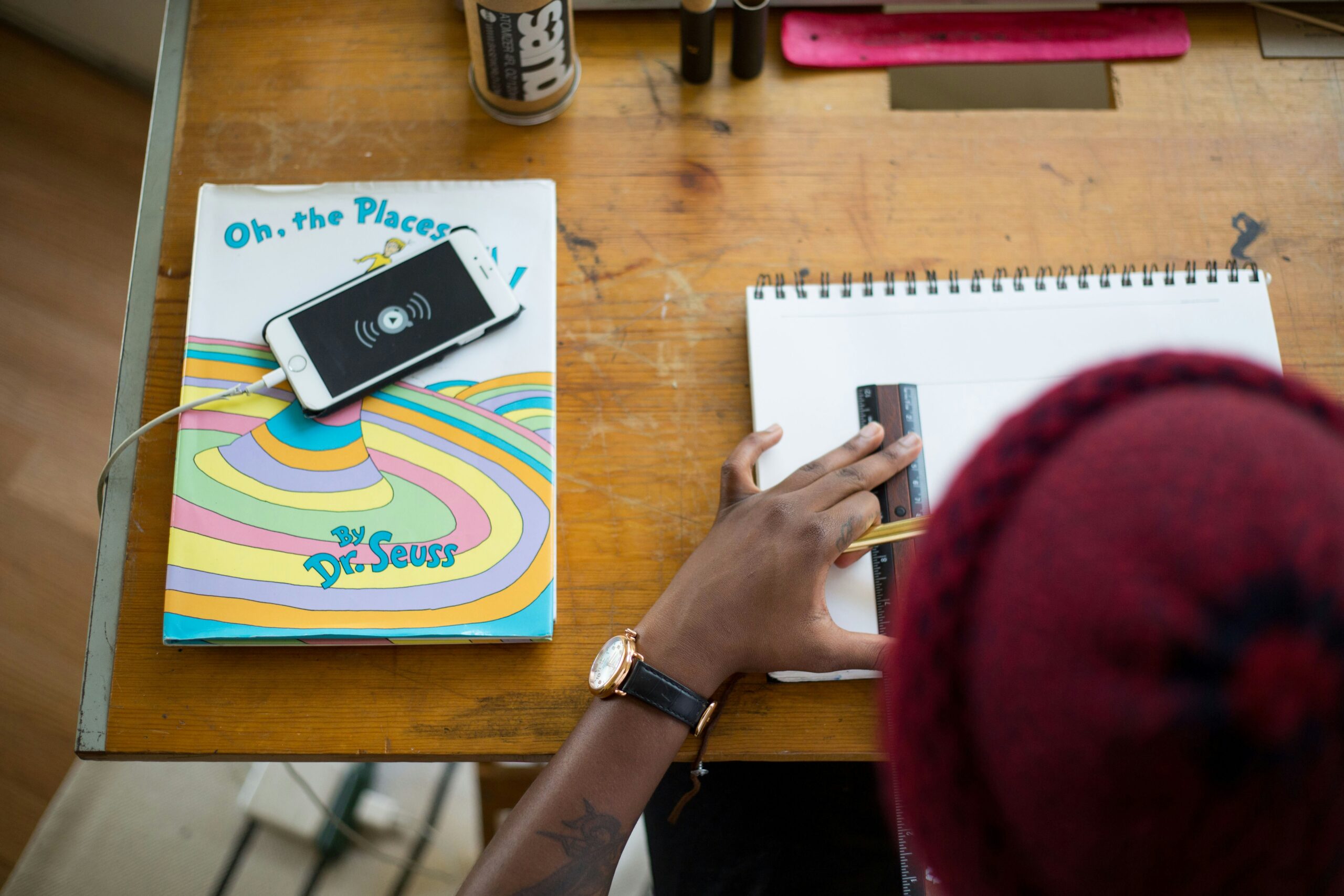
ソフトバンクでお得に機種変更したい方は、2つのキャンペーンを利用してみてください。
下取りプログラム
新トクするサポート
これらのキャンペーンはiPhoneに機種変更する際にも利用可能です。以下で詳しく説明します。
下取りプログラム

期間:2022年6月15日~終了日未定
特典:PayPayポイント還元、もしくは機種代金の値引き
条件:
(1)対象機種を下取りに出す
(2)ソフトバンクが指定する端末に機種変更をする
対象機種の下取りで最大100,200円相当のPayPayポイントがもらえます。機種代金からの値引きも可能です。
2つの特典から自由に選べます。しかし、店頭で下取りした場合のみ選べます。
還元ポイントや値引額は、機種や端末の状態、特典の種類によって変動するので注意しましょう。
iPhone 14 Pro Maxの場合、良品であれば100,200円相当のPayPayポイント還元もしくは、機種代金から99,360円の値引きとなります。
良品でない場合でない場合は、30,000円相当のPayPayポイント還元もしくは、機種代金から29,520円の値引きです。状態によって大きく変動します。
また、以下の症状に当てはまる場合は、下取りの対象外です。
電源が入らない
初期化していない
メーカー保証が対象外
製造番号(IMEI等)が確認できない
さらに、期間によって下取り金額が変わる可能性もあります。下取りに出す際は、公式サイトで事前確認しておくとよいでしょう。
新トクするサポート

期間:終了日未定
特典:端末の残債が不要
条件:
(1)対象機種を48回払いで購入する
(2)25ヵ月目以降で端末を返却する
対象機種は以下の通りです。
iPhone 15シリーズ
iPhone 14シリーズ
iPhone 13シリーズ
iPhone SE(第3世代)
iPhone 12
25ヵ月目以降で端末を返却すると残っている端末代の支払いが不要になります。そのため、実質半額でiPhoneが購入できるのです。
最新機種は端末代が高額ですが、新トクするサポートを利用して購入するとお得に買い替えられます。
例えば、iPhone 15 Pro Max 256GBは定価229,680円(税込)ですが、新トクするサポートを利用して25ヵ月目で返却すると130,680円(税込)です。
また、端末を返却するタイミングは25ヵ月目以降であれば、自由です。返却せずに残債がなくなるまで使い続けることもできます。
しかし、2年ほどで最新機種に買い替えたい場合は、できる限り早いタイミングで返却した方が実質支払額が安くなるので、お得です。
最新iPhoneが欲しい方は、ぜひ利用してみてください。
ソフトバンクでiPhoneに機種変更する流れ

ソフトバンクで機種変更の仕方がわからない方は、スムーズに手続きできるように流れを知っておきましょう。
オンラインショップ・店舗・自分で機種変更する方法の3つに分けて解説します。参考にしてください。
ソフトバンクオンラインショップで機種変更する方法
機種変更の3つの方法の中で、オンラインショップが便利です。なぜなら、24時間いつでも申し込めるからです。
以下のステップを参考に手続きを進めていきましょう。
オンラインショップにアクセスする
メニュー「購入機種をさがす」>機種変更する端末を選択>「予約・購入する」へ進む
受け取り方法を選択>「機種変更」>年齢を選択して「次へ」
SoftBank IDとパスワードを入力し、申し込みを完了させる
申し込み時に、端末のオプションやSIMの種類、料金プランの選択も行います。通話オプションなども選択が可能です。
選択が間違っていないことを確認し、申し込みを完了させましょう。
ソフトバンクの店舗で機種変更する方法
オンライン手続きが苦手、慣れていない方は店舗で申し込むとスムーズです。必要なもの、手順を確認しておきましょう。
店舗に持参するもの
運転免許証などの本人確認書類
申込印
利用中のスマホ・USIMカード
契約者が18歳以下であれば、親権者の本人確認書類と親権者同意書も必要です。持ち物に不備があるとスムーズに契約できないので注意しましょう。
あとは店舗スタッフの指示通りに手続きを進めていくだけです。
自分でSIMフリーiPhoneを用意して機種変更する方法
ソフトバンク以外からiPhoneを用意して機種変更することも可能です。中古品や古いiPhoneを使いたい方は、SIMフリーであることを確認し、手続きしましょう。
機種変更するiPhoneを用意する
SIMカードの種類を確認する
SIMカードを差し替える
データのバックアップ・移行
ソフトバンク利用開始手続きをする
利用するSIMフリーiPhoneは、ECサイトや中古サイト、他キャリアからも購入できます。しかし、SIMフリーでなければソフトバンク回線が利用できないので要注意です。
また、SIMカードの種類にも注意してください。現在使用しているiPhoneと同じタイプである必要があります。
SIMカードを差し替えたらデータを移行し、利用開始手続きに進みます。
利用開始手続きは、公式サイトから行います。画面の指示に従って進めていきましょう。
ソフトバンクで機種変更したiPhoneのデータ移行方法

利用開始手続きは画面の指示通りに進めていくだけですが、データ移行の方法がわからない方もいるでしょう。失敗すると、これまでのデータが引き継げません。
iPhoneからiPhoneに機種変更する方法と、AndroidからiPhoneへデータ移行する方法は異なります。失敗しないように具体的な流れを知っておくことが大切です。
iPhoneからiPhoneにデータ移行する場合
iPhoneからiPhoneにデータ移行する方法は主に2つあります。操作方法を知っていれば簡単にデータ移行できるでしょう。
・クイックスタートを使う方法
・iCloudを使う方法
クイックスタートを使う方法
クイックスタートは便利で簡単な方法です。iOS11以降のiPhoneでなければいけませんが、iPhone同士を近くに置くだけでデータ移行できます。
また、どちらのiPhoneもiOS12.4以降であれば、直接データ転送も可能です。以下の条件を確認し、クイックスタートを試してみてください。
これまで使っていたiPhoneとデータ移行するiPhoneが手元にあること
Bluetoothがオンになっていること
WiFiに接続していること
どちらもiOS12.4であること
手順は以下の通りです。
新しいiPhoneの画面が「こんにちは」と表示されている場合、上にスワイプする
「日本語」>「日本」を選択する
「クイックスタート」の表示を確認する
「続ける」をタップする
移行元iPhoneのカメラが自動で起動したら移行先iPhoneに表示された画像を読み取る
移行元iPhoneに「新しいiPhoneを設定」と表示されたら、「自分用に設定」をタップする
移行先iPhoneでアクティベートが自動で開始される
WiFiネットワークを選択する
Face IDは「あとでセットアップ」を選択する
パスコードを作成する
「iPhone から転送」をタップする
Apple IDが自動で設定されたら、Apple IDのパスワードを入力>「サインイン」をタップする
利用規約に「同意」し、次の画面で「続ける」をタップする
Siriは「あとで“設定”でセットアップ」>今はしない」をタップする
緊急SOSの画面で「続ける」を選択する
表示されたApple IDのパスワードを入力し「次へ」※表示されない場合は次のステップに進む
移行先iPhoneが「“○○”からデータを転送中」、移行元iPhoneが「“○○”へデータを転送中」と表示されるので、完了を待つ
転送完了後、移行先iPhoneが自動で再起動する
移行先iPhoneで「復元しました」と表示されたら「続ける」をタップする
「ようこそiPhoneへ」と表示されたらスワイプし、設定完了
工程は多いです。しかし、画面の指示に従って選択していくだけなので、何を選択するかがわかっていれば簡単にデータ移行できます。
データ移行が完了するまで、移行元・移行先のiPhoneは近くに置いてください。また、データ転送に時間がかかる場合があるので、充電が切れないように注意が必要です。
iCloudを使う方法
iCloudを使った方法も簡単です。しかし、2つ注意点があります。
1つは、iOS15以前のiPhoneは5GBまでしか無料でバックアップできないことです。5GB以上必要な場合は、iCloudのデータ容量を購入する必要があります。
逆にiOS15以降であれば容量無制限です。バックアップのために容量を増やしたくない方は、iOSを最新にアップデートしておきましょう。
もう1つの注意点は、バックアップ開始日の21日後は無料ではなくなることです。容量は通常の5GBに戻ります。
そのため、データ移行はバックアップを取ってからすぐに行うのがおすすめです。また、移行先のiPhoneもiCloudの中に5GB以上保存しておくことができません。
データ移行が完了したらiPhone本体でデータを保存することになります。
iCloudを使ったデータ移行の方法は以下の手順を参考にしてください。
新しいiPhoneの画面が「こんにちは」と表示されている場合、上にスワイプする
「日本語」>「日本」を選択する
「クイックスタート」が表示されたら、「手動で設定」を選択する
「続ける」をタップする
WiFiネットワークを選択する
アクティベートが完了するまで待つ
「続ける」をタップする
Face IDは「あとでセットアップ」を選択する
パスコードを作成する
「iCloudバックアップから復元」をタップする
Apple IDを入力し、「次へ」>パスワードを入力する
「その他のオプション」をタップする
「アップグレードしない」をタップする
アップデートが完了する待つ
利用規約に「同意」し、Apple IDの設定が完了するまで待つ
復元するバックアップデータを選ぶ
バックアップから設定「続ける」>「続ける」もしくは、「手動でアップデートをインストール」をタップする
「あとでWalletでセットアップ」>Siri設定「あとで”設定”でセットアップ」>スクリーンタイム設定「あとで”設定”でセットアップ」を選択する
iPhone解析とApp解析の設定は、「共有」・「共有しない」どちらを選んでも問題ありません。
True Tone ディスプレイ「続ける」をタップし、好みの外観モードを選ぶ
復元が完了し、自動的に再起動するまで待つ
画面をスワイプし、「続ける」をタップする
好みの表示方法を選択>「あとでWalletでセットアップ」を選択する
ホームに移動「続ける」>最近使用したAppに切り替える「続ける」>コントロールに素早くアクセス「続ける」をタップする
iCloudを使う方法
ホーム画面が表示されたら復元完了
ソフトバンクでiPhoneに機種変更するおすすめのタイミング

機種変更のおすすめのタイミングは、キャンペーンが実施されている時です。キャンペーンを利用するとお得に機種変更できる可能性があります。
新機種の発売時期もおすすめです。旧シリーズが値下げされるケースがあるので、最新機種にこだわらない方はお得に買い替えられるでしょう。
iPhone 16は2024年9月頃だと予想されています。最新情報をチェックしておきましょう!
まとめ
ソフトバンクでは、オンラインショップ・店舗・自分で端末を用意するの3つの方法で機種変更ができます。おすすめはオンラインショップです。
来店の手間が省けて手数料無料、24時間申し込みができます。店舗で手続きすると、機種代金とは別に手数料や頭金が発生します。
自分で端末を用意して機種変更することも可能ですが、SIMフリーであること、SIMカードの種類が同じであることなど条件があるので要注意です。
基本的にはデータのバックアップ・移行は自分で行います。店舗では有料でサポートが受けられるので、不安な方は利用するとよいでしょう。
また、現在使っている端末代の分割払いが残っている状態でも機種変更が可能です。しかし、分割払いは継続されます。
一括清算もしくは、新しい端末代と合わせて支払いを完了させましょう。
ソフトバンクでお得に機種変更したい場合は、下取りプログラムや新トクするサポート、web割などのキャンペーンを利用するのがおすすめです。
キャンペーン情報をチェックし、利用してみてください。












